Windows 11 でアクティビティ履歴をクリアして無効にする方法

Windows 11 でアクティビティ履歴を無効にするには、[設定] > [プライバシーとセキュリティ] > [アクティビティ履歴] を開き、[履歴をクリア] をクリックして機能をオフにします。
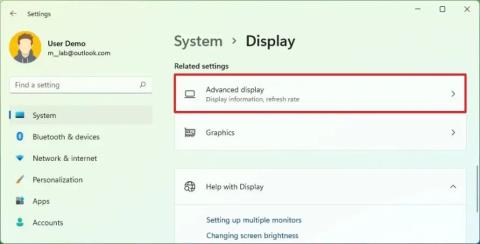
Windows 11ではモニターに最適なリフレッシュ レートを自動的に設定できますが、この設定を手動で変更する必要がある場合があります。たとえば、120 Hz、144 Hz、240 Hz などの高リフレッシュ レート設定をサポートするゲーム モニターがあるとします。または、画面がちらつく場合は、ディスプレイが低いリフレッシュ レートを使用していることを示している可能性があるため、表示エクスペリエンスを向上させるためにレートを上げる必要がある場合があります。
一言で言えば、「リフレッシュ レート」は、ディスプレイが 1 秒あたりに画像をレンダリングする頻度をヘルツ (Hz) 単位で表します。たとえば、モニターのリフレッシュ レートが 60 Hz の場合、画面上の画像を 1 秒あたり 60 回更新できます。最も一般的なリフレッシュ レートは 60 Hz ですが、レートが高いほど、画面上の動きがよりスムーズに感じられます。
Windows 11 は、ダイナミック リフレッシュ レート (DRR)機能も提供します。これにより、ラップトップおよびデスクトップ コンピューターは、画面上での操作に基づいてリフレッシュ レートを自動的に下げたり上げたりして、パフォーマンスと消費電力のバランスをとることができます。
ダイナミック リフレッシュ レートは、可変リフレッシュ レート (VRR)および少なくとも 120 Hz のリフレッシュ レートをサポートするディスプレイで利用できます。また、この機能には、それをサポートするグラフィックス ドライバー (WDDM 3.0) が必要です。
このガイドでは、Windows 11 でリフレッシュ レートを変更する簡単な手順を説明します。
Windows 11 でモニターのリフレッシュ レートを変更する
Windows 11 でモニターのリフレッシュ レートを変更するには、次の手順を実行します。
[設定]を開きます。
[システム]をクリックします。
「表示」タブをクリックします。
「関連設定」セクションで、「詳細表示設定」をクリックします。
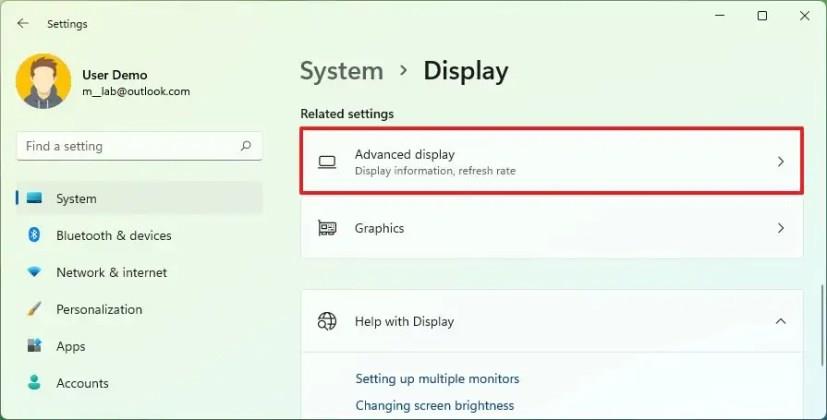
「表示情報」セクションの「リフレッシュ レートの選択」設定でリフレッシュ レートを変更します。
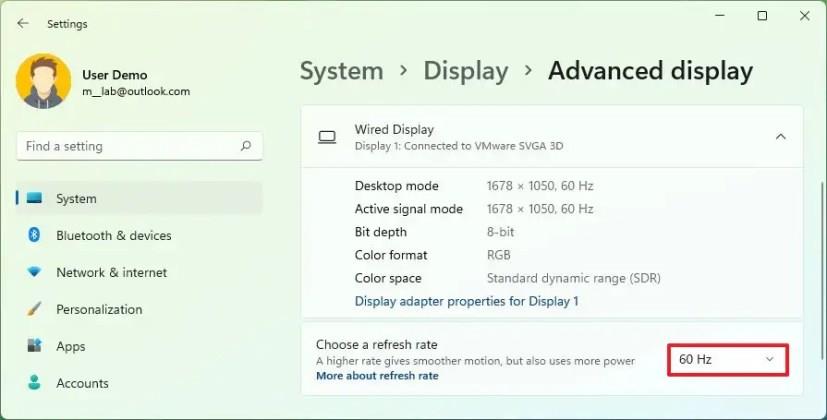
(オプション) Windows 11 でダイナミック リフレッシュ レート (DRR) を有効にするには、[動的] オプションを選択します(利用可能な場合)。
あるいは、「ディスプレイ アダプターのプロパティ」オプションをクリックし、 「モニター」タブからリフレッシュ レートを変更します。
Intel のグラフィックス カードをお持ちの場合は、「Intel Graphics Control Pan」アプリケーションを使用して、別の画面リフレッシュ レートを設定することもできます。NVidia アダプタを使用している場合は、「ディスプレイ」カテゴリの「解像度の変更」ページから「Nvidia コントロール パネル」ソフトウェアを使用できます。また、AMD Radon グラフィックスを使用している場合は、「デスクトップのプロパティ」ページから「AMD Catalyst Control Center」ソフトウェアを使用できます。
Windows 11 でアクティビティ履歴を無効にするには、[設定] > [プライバシーとセキュリティ] > [アクティビティ履歴] を開き、[履歴をクリア] をクリックして機能をオフにします。
Google Bard をインストールするには、Chrome > [カスタマイズとコントロール] > [その他のツール] メニュー > [ショートカットの作成] を開きます。Windows 11 の Edge から追加することもできます。
SwiftKey で Bing Chat AI を使用するには、Android および iPhone でアプリを開き、キーボードを表示し、Bing をクリックして、検索、トーン、またはチャットを選択します。
Microsoft Edge で Cookie をクリアするには、[設定] を開き、[すべての Cookie とサイト データ] ページから Cookie を削除します。その方法は次のとおりです。
Windows 11 に ChatGPT を使用して Bing をアプリとしてインストールするには、Edge のメイン設定メニューを開き、[アプリ] を選択して、アプリ オプションとしてこのサイトをインストールします。
Windows 11 でデスクトップの壁紙を自動的に変更するには、スポットライト機能とスライドショー機能を使用できます。その方法は次のとおりです。
Windows 11 で携帯電話またはカメラから画像をインポートするには、[写真] > [インポート] を開き、画像を選択して、[追加してインポート] をクリックします。その方法は次のとおりです。
Windows 11 のタスクバーで点滅するアプリを無効にするには、[設定] > [個人用設定] > [タスクバー] に移動し、[タスクバー アプリで点滅を表示する] をオフにします。
Windows 10 でデフォルトのプリンターを変更するには、[設定] > [プリンターとスキャナー] を開き、プリンターの [管理] をクリックして、[デフォルトとして設定] をクリックします。
Windows 11 23H2 でスタート メニューの通知を無効にするには、[設定] > [個人用設定] > [スタート] を開き、アカウント通知オプションをオフにします。
すべての Windows 11 アカウントを一覧表示するには、[設定] > [アカウント] > [その他のユーザーと家族] ページを開きます。コマンド プロンプトと PowerShell を使用することもできます。
ChatGPT AI を使用して Bing に早期アクセスするには、Microsoft アカウントでサインアップし、これらの設定を変更して列に並ばずにアクセスできるようにしてください。
Bing Chat AI の検索履歴をクリアするには、Microsoft アカウントの検索履歴を開いてクエリを削除します。質問全体は保存されません
Windows 11 でアクセント カラーを変更するには、[設定] > [パーソナル設定] > [色] を開き、好みの色を選択するか、カスタム カラーを作成します。
PowerToys を使用すると、Windows 11 で Win キー + Ctrl + V ショートカットを使用して、コンテンツをプレーン テキストとしてすばやく貼り付けることができます。その方法は次のとおりです。
Windows 11 で起動した後に再度サインインを有効または無効にするには、[設定] > [アカウント] > [サインイン オプション] を開き、オプションをオンまたはオフにします。
スナップ アシストを使用して 2 つのアプリで画面をすばやく分割するには、アプリを左右にドラッグするか、スナップ レイアウトを使用するか、ショートカットを使用します。
Windows 11 で緊急再起動を行うには、Ctrl + Alt + Del ショートカットを使用し、Ctrl キーを押したまま電源ボタンをクリックし、OK をクリックします。
Windows 10 で IP アドレスを確認するには、[設定] > [ネットワークとインターネット] > [ステータス] を開き、アクティブな接続の [プロパティ] をクリックします。
Windows 11 で新しい Outlook テーマを変更するには、[設定] を開き、[テーマ] からデザインを選択し、[ダーク モード] からカラー モードを変更します。
エラーやクラッシュが発生している場合は、Windows 11でのシステム復元手順に従ってデバイスを以前のバージョンに戻してください。
マイクロソフトオフィスの最良の代替を探しているなら、始めるための6つの優れたソリューションを紹介します。
このチュートリアルでは、特定のフォルダ位置にコマンドプロンプトを開くWindowsデスクトップショートカットアイコンの作成方法を示します。
最近のアップデートをインストールした後に問題が発生した場合に壊れたWindowsアップデートを修正する複数の方法を発見してください。
Windows 11でビデオをスクリーンセーバーとして設定する方法に悩んでいますか?複数のビデオファイル形式に最適な無料ソフトウェアを使用して、解決方法をご紹介します。
Windows 11のナレーター機能にイライラしていますか?複数の簡単な方法でナレーター音声を無効にする方法を学びましょう。
複数のメール受信箱を維持するのは大変な場合があります。特に重要なメールが両方に届く場合は尚更です。この問題に対する解決策を提供する記事です。この記事では、PCおよびApple MacデバイスでMicrosoft OutlookとGmailを同期する方法を学ぶことができます。
キーボードがダブルスペースになる場合は、コンピュータを再起動し、キーボードを掃除してください。その後、キーボード設定を確認します。
リモートデスクトップを介してコンピューターに接続する際に“Windowsはプロファイルを読み込めないため、ログインできません”エラーを解決する方法を示します。
Windowsで何かが起こり、PINが利用できなくなっていますか? パニックにならないでください!この問題を修正し、PINアクセスを回復するための2つの効果的な解決策があります。


























